Sådan aktiveres og deaktiveres trådløst internet på Kali Linuk
formålet med denne vejledning er at vise, hvordan du aktiverer og deaktiverer trådløst internet på Kali Linuk. Dette kan gøres enten ved GUI eller kommandolinje, og vi viser trinvise instruktioner for begge metoder i denne vejledning.
dette vil være nyttigt, hvis du har problemer med at oprette forbindelse til en trådløs router, eller hvis du f.eks.
i denne tutorial vil du lære:
- Sådan aktiveres og deaktiveres trådløst internet via GUI og kommandolinje på Kali

| Kategori | krav, konventioner eller programversion anvendt |
|---|---|
| System | |
| program | Ikke relevant |
| andet | privilegeret adgang til dit system som root eller via kommandoen sudo. |
| konventioner | # – kræver, at givne kommandoer udføres med root-rettigheder enten direkte som root-bruger eller ved brug af sudo kommando$ – kræver, at givne kommandoer udføres som en almindelig ikke-privilegeret bruger |
Aktiver eller deaktiver trådløst internet via GUI
disse trin antager, at du bruger FCE, standard skrivebordsmiljøet for Kali. Hvis du bruger KDE, GNOME eller en anden GUI, skal instruktionerne stadig være meget ens.
- for at aktivere eller deaktivere trådløst internet skal du højreklikke på netværksikonet i hjørnet og klikke på “Aktiver trådløst internet” eller “deaktiver trådløst internet.”
 aktiver ikonet for trådløst internet via netværk i GUI
aktiver ikonet for trådløst internet via netværk i GUI - når Internetadapteren er aktiveret, skal du enkelt klikke på netværksikonet for at vælge et trådløst netværk, du vil oprette forbindelse til.
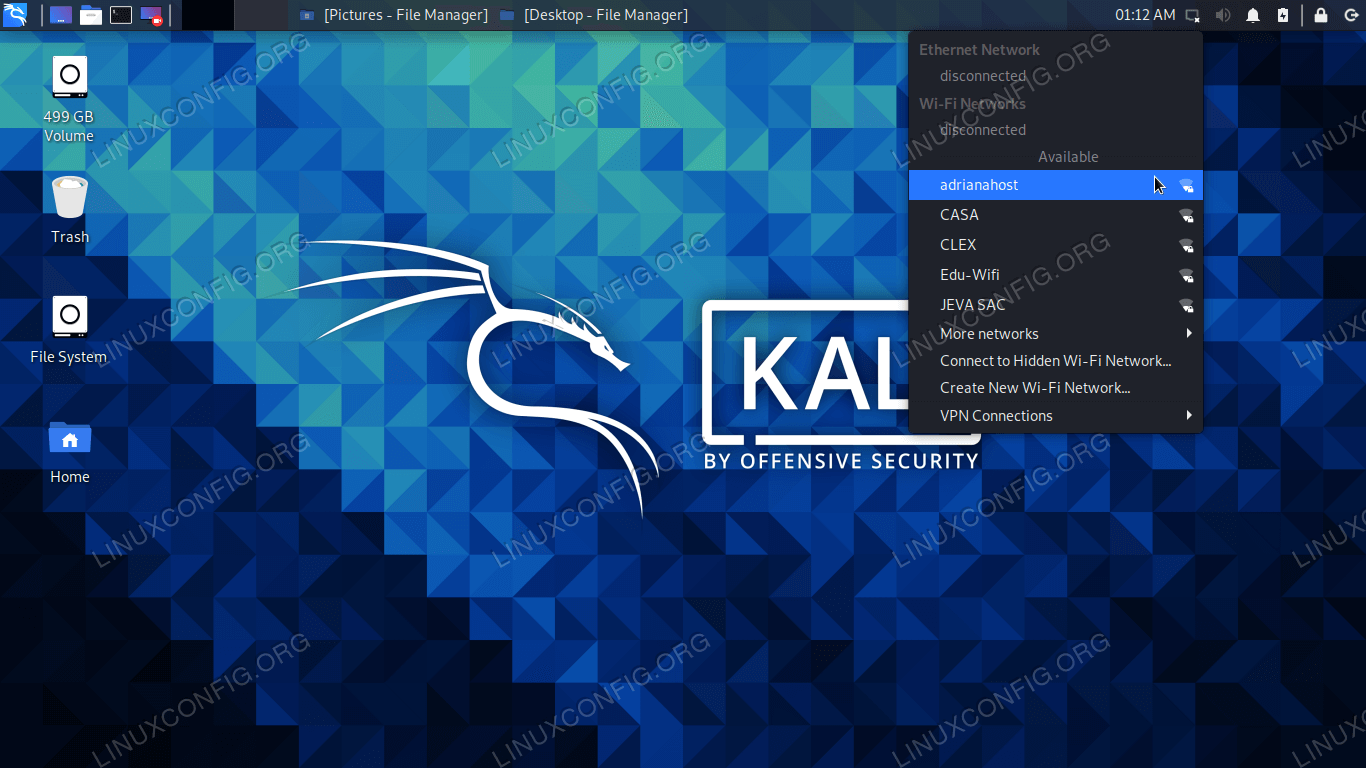 tilslutning til et trådløst netværk
tilslutning til et trådløst netværk - indtast netværksadgangskoden, og klik på “Opret forbindelse” for at afslutte processen.
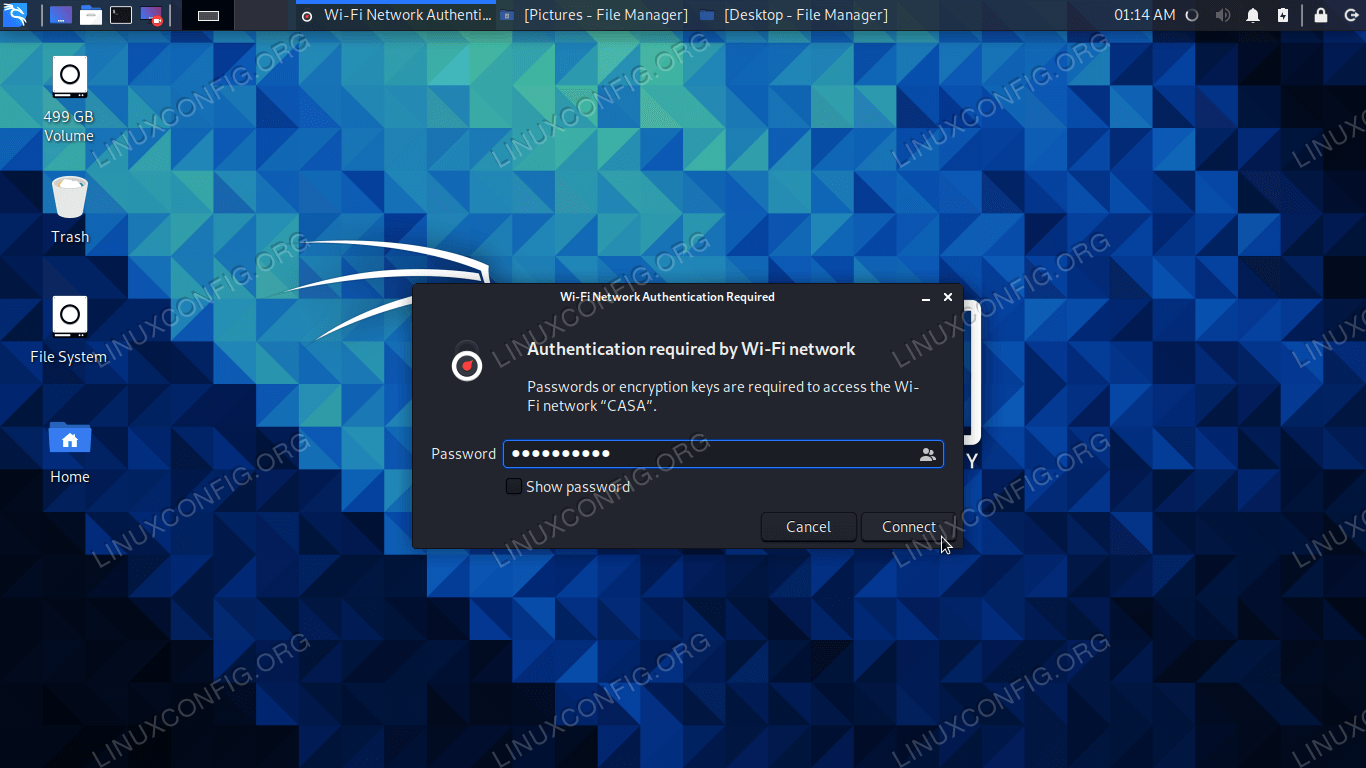 Angiv netværksadgangskoden for at afslutte forbindelsen
Angiv netværksadgangskoden for at afslutte forbindelsen - når du er tilsluttet, skal du klikke på “forbindelsesoplysninger” i menuen netværksikon for at se detaljer om din forbindelse.
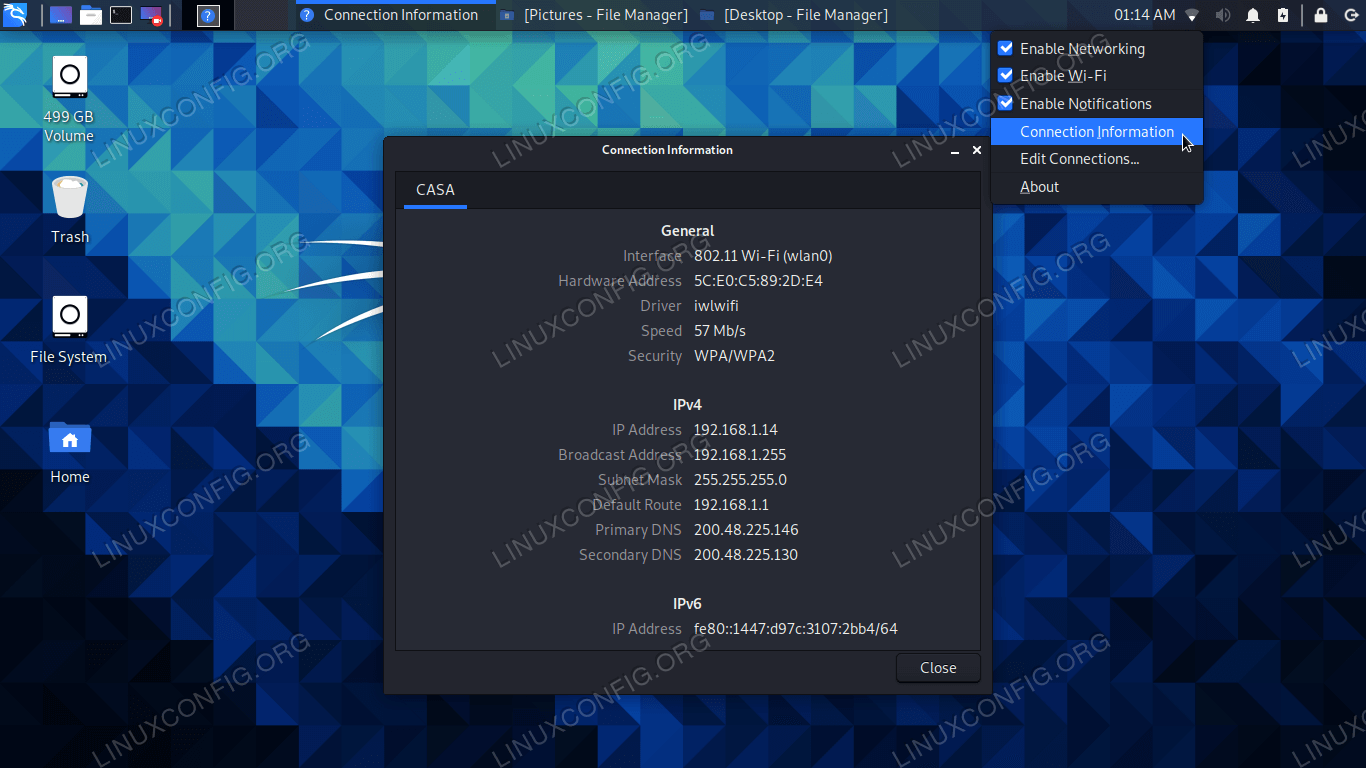 visning af forbindelsesoplysninger
visning af forbindelsesoplysninger
Aktiver eller deaktiver trådløst internet via kommandolinje
- for at se navnet på din trådløse adapter samt forbindelsesoplysninger (forudsat at du allerede er tilsluttet et trådløst netværk), skal du åbne en terminal og udføre kommandoen
ip a.$ ip a
- i vores eksempel er navnet på vores trådløse forbindelse
wlan0. Skriv følgende kommando for at deaktivere den trådløse forbindelse.$ sudo ifconfig wlan0 down
- for at aktivere trådløst internet skal du skrive følgende kommando for at sætte adapteren op igen. Bemærk, at vi også udfører kommandoen
ip abagefter for at kontrollere, om forbindelsen er op eller ned.$ sudo ifconfig wlan0 up
- hvis du ikke vil bruge GUI ‘ en til at oprette forbindelse til et trådløst netværk, kan du oprette forbindelse til det trådløse netværk fra kommandolinjen.
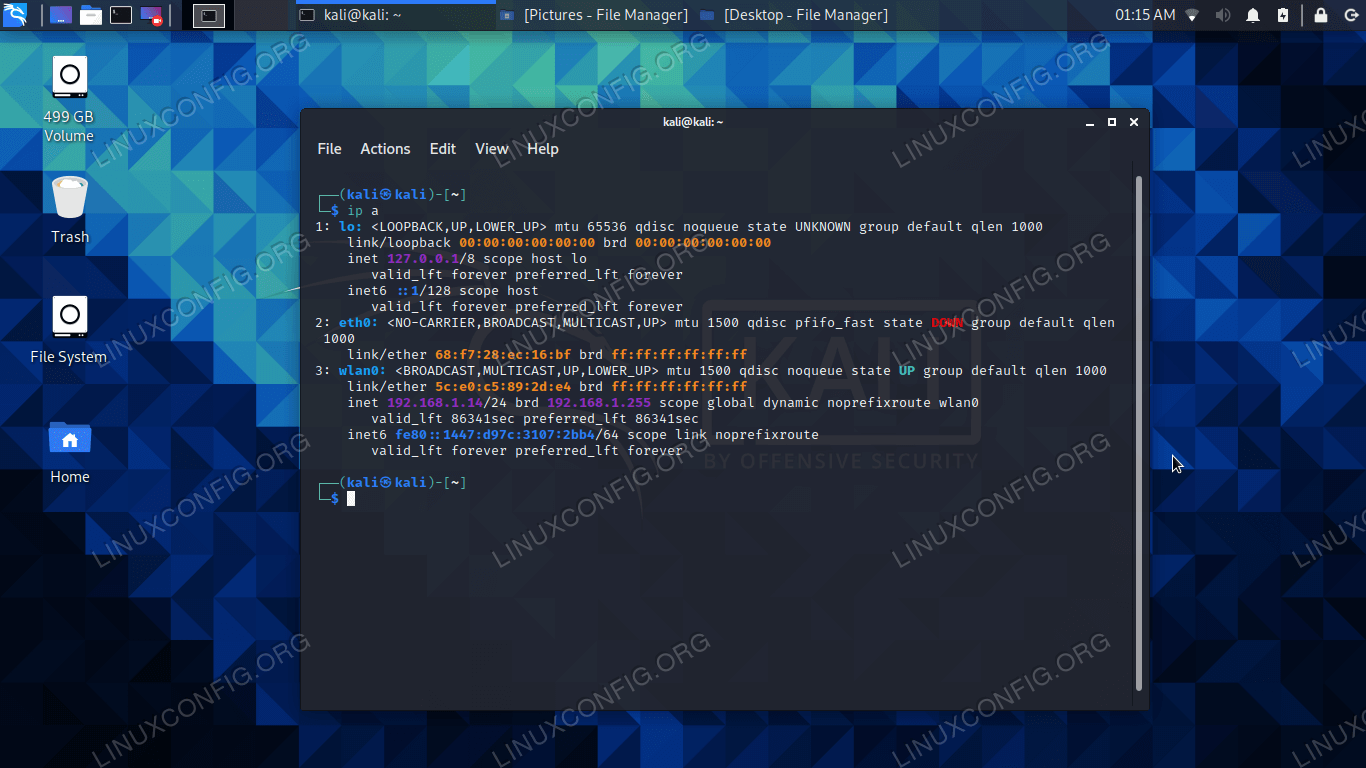
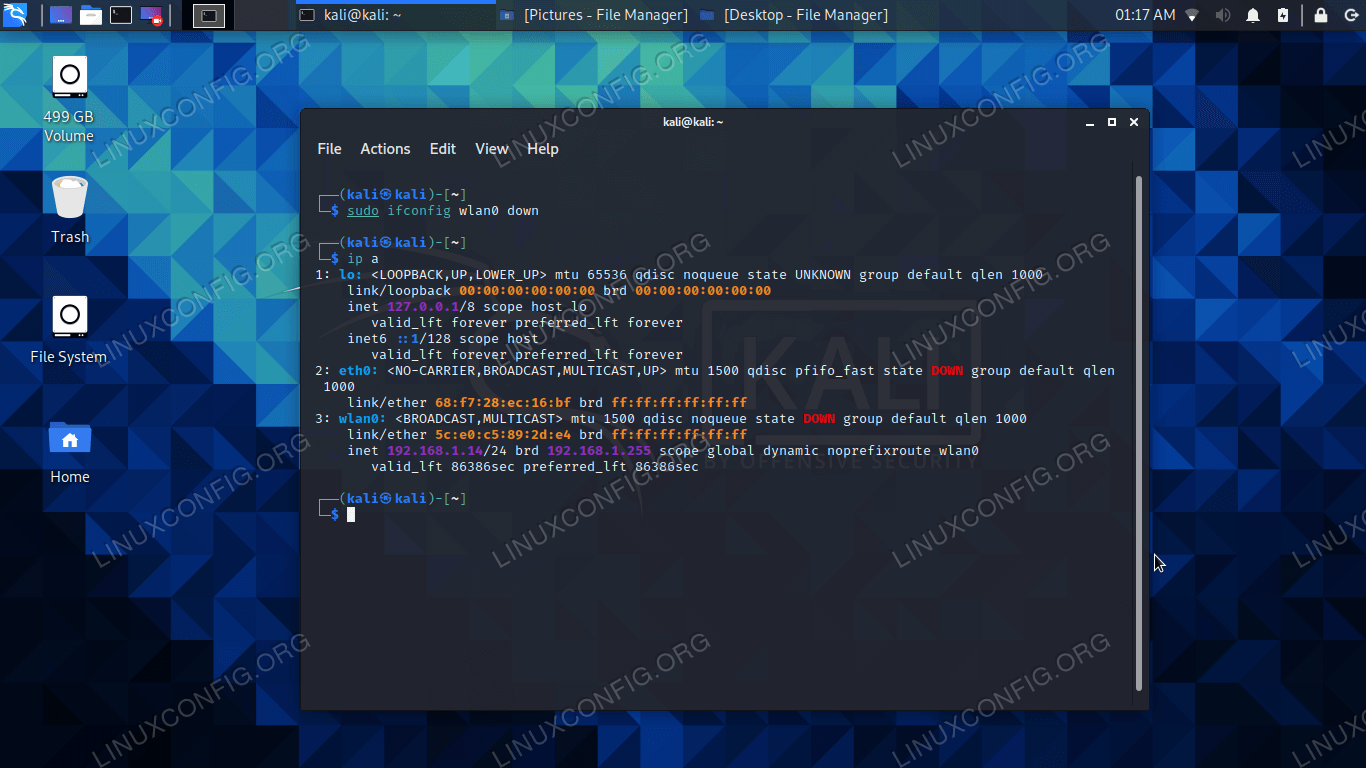
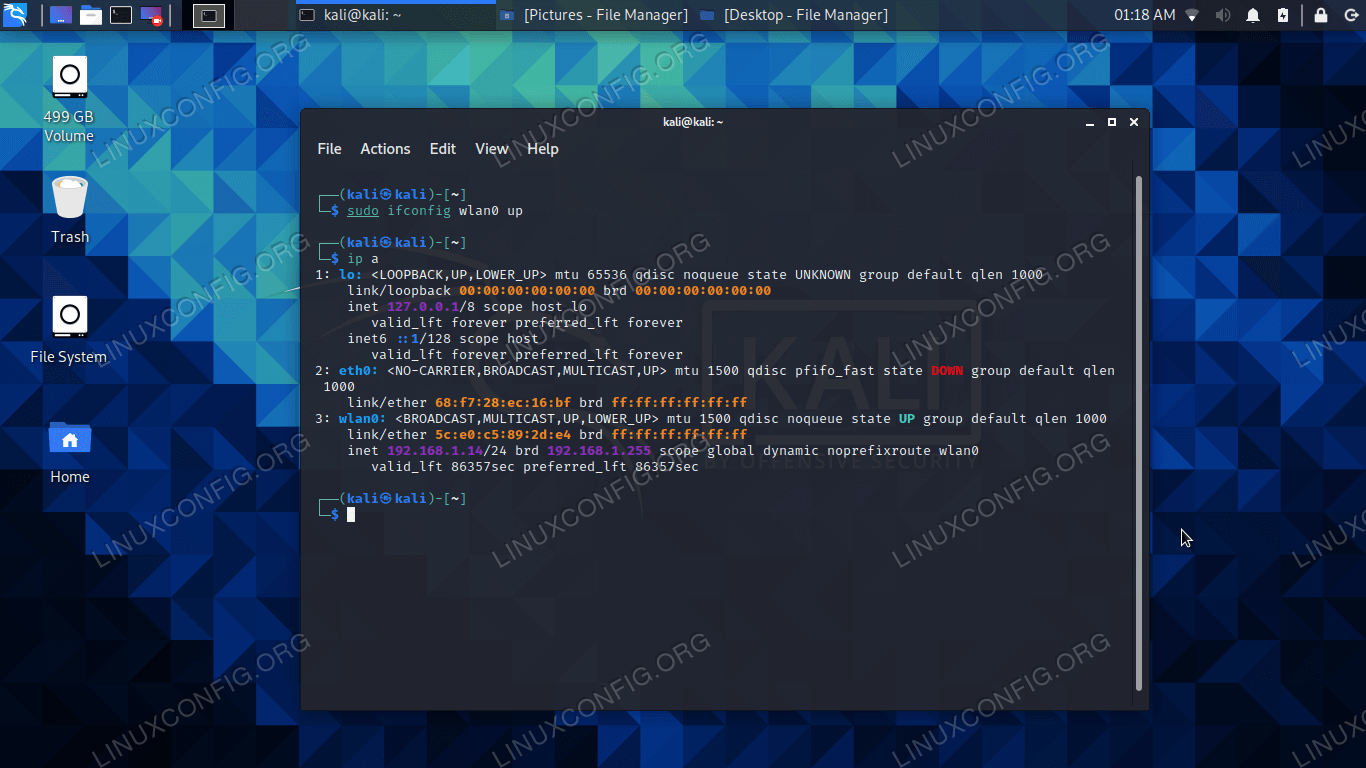
Afsluttende tanker
i denne vejledning så vi, hvordan du aktiverer og deaktiverer trådløst internet via GUI og kommandolinje i Kali Linuk. Dette fungerer som en fejlfindingsmetode, når dit system ikke opretter forbindelse til et trådløst netværk, eller du ikke har internetadgang. For yderligere hjælp, se vores guide til test af internetforbindelse på